Filteren op unieke waarden en het verwijderen van dubbele waarden zijn twee nauw verwante taken, omdat de weergegeven resultaten hetzelfde zijn: een lijst met unieke waarden. Het verschil is echter belangrijk. Wanneer u filtert op unieke waarden, verbergt u dubbele waarden tijdelijk, maar wanneer u dubbele waarden verwijdert, verwijdert u dubbele waarden definitief. Bij een dubbele waarde komen alle waarden in de rij exact overeen met alle waarden in een andere rij. Dubbele waarden worden bepaald door de waarde die in de cel wordt weergegeven en niet noodzakelijkerwijs de waarde die in de cel is opgeslagen. Als u bijvoorbeeld dezelfde datumwaarde in verschillende cellen hebt, waarbij de ene is opgemaakt als '8-12-2017' en de andere als '8 december 2017', zijn de waarden uniek. Het is een goed idee om eerst te filteren op unieke waarden of deze voorwaardelijk op te maken om te bevestigen dat de resultaten zijn wat u wilt voordat u dubbele waarden verwijdert.
Opmerking: Als de formule in de cellen verschillend is, maar de waarden hetzelfde zijn, worden ze beschouwd als duplicaten. Als bijvoorbeeld de formule in cel A1 =2-1 is en de formule in cel A2 =3-2 en de waarde dezelfde notatie heeft, worden ze beschouwd als dubbele waarden. Als dezelfde waarde verschillende getalnotaties heeft, worden ze niet beschouwd als duplicaten. Als de waarde in cel A1 de notatie 1,00 heeft en de waarde in cel A2 de notatie 1, worden ze niet beschouwd als duplicaten.
Filteren op unieke waarden
-
Selecteer het celbereik of zorg ervoor dat de actieve cel zich in een tabel bevindt.
-
Ga naar het tabblad Gegevens en klik in de groep Sorteren en filteren op Geavanceerd.
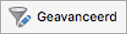
-
Voer een van de volgende handelingen uit:
Bewerking
Werkwijze
Het celbereik of de tabel filteren binnen dezelfde locatie
Selecteer het celbereik en klik op Lijst in de cel filteren.
De resultaten van het filter kopiëren naar een andere locatie
Selecteer het celbereik, klik op Kopiëren naar andere locatie en geef in het vak Kopiëren naar een celverwijzing op.
Opmerking: Als u de resultaten van het filter kopieert naar een andere locatie, worden de unieke waarden uit het geselecteerde bereik gekopieerd naar de nieuwe locatie. Dit is niet van invloed op de oorspronkelijke gegevens.
-
Schakel het selectievakje Alleen unieke records in en klik op OK.
Meer opties
Als u dubbele waarden verwijdert, is dit alleen van invloed op de waarden in het geselecteerde celbereik of de tabel. Alle andere waarden buiten het celbereik of de tabel worden niet gewijzigd of verplaatst. Omdat u gegevens definitief verwijdert, is het verstandig om het oorspronkelijke celbereik of de tabel te kopiëren naar een ander blad of een andere werkmap voordat u dubbele waarden verwijdert.
Opmerking: U kunt geen dubbele waarden verwijderen uit overzichtsgegevens of gegevens met subtotalen. Als u duplicaten wilt verwijderen, moet u eerst het overzicht en de subtotalen verwijderen.
-
Selecteer het celbereik of zorg ervoor dat de actieve cel zich in een tabel bevindt.
-
Klik op het tabblad Gegevens in de groep Hulpmiddelen voor gegevens op Duplicaten verwijderen.
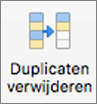
-
Schakel een of meer van de selectievakjes in, die verwijzen naar kolommen in de tabel, en klik vervolgens op Duplicaten verwijderen.
Tip: Als het celbereik of de tabel veel kolommen bevat en u slechts een paar kolommen wilt selecteren, schakelt u het selectievakje Alles selecteren uit en selecteert u alleen de gewenste kolommen.
U kunt voorwaardelijke opmaak toepassen op unieke of dubbele waarden, zodat deze eenvoudig zichtbaar zijn. Door dubbele gegevens bijvoorbeeld te voorzien van kleurcodering, kunt u deze gegevens eenvoudig vinden en zo nodig verwijderen.
-
Selecteer een of meer cellen in een bereik, tabel of draaitabelrapport.
-
Klik op het tabblad Start in de groep Stijlen op Voorwaardelijke opmaak, wijs Markeringsregels voor cellen aan en klik op Dubbele waarden.
-
Selecteer de gewenste opties in het dialoogvenster Nieuwe opmaakregel en klik op OK.
U kunt een regel maken om unieke of dubbele gegevens op het blad te voorzien van kleurcodering. Dit is vooral handig als uw gegevens meerdere sets met dubbele waarden bevatten.
-
Selecteer een of meer cellen in een bereik, tabel of draaitabelrapport.
-
Klik op het tabblad Start in de groep Stijlen op Voorwaardelijke opmaak en klik vervolgens op Nieuwe regel.
-
Kies in de lijst Stijl de optie Klassiek en kies vervolgens in de lijst Alleen waarden met een hoge of lage rangschikking opmaken de optie Alleen unieke of dubbele waarden opmaken.
-
Kies in de lijst waarden in het geselecteerde bereik de optie unieke of dubbele.
-
Selecteer in de lijst Opmaken met een optie voor de manier waarop u de unieke of dubbele waarden wilt opmaken.
U kunt een bestaande regel bewerken en wijzigen om voorwaardelijke opmaak toe te passen op unieke of dubbele gegevens.
-
Selecteer een of meer cellen in een bereik, tabel of draaitabelrapport.
-
Klik op het tabblad Start in de groep Stijlen op Voorwaardelijke opmaak en klik vervolgens op Regels beheren.
-
Zorg ervoor dat het juiste blad of de juiste tabel is geselecteerd in de lijst Opmaakregels weergeven voor.
-
Selecteer de regel en klik op Regel bewerken.
-
Selecteer de gewenste opties en klik op OK.
Zie ook
Een lijst met gegevens sorteren
Een lijst met gegevens filteren










